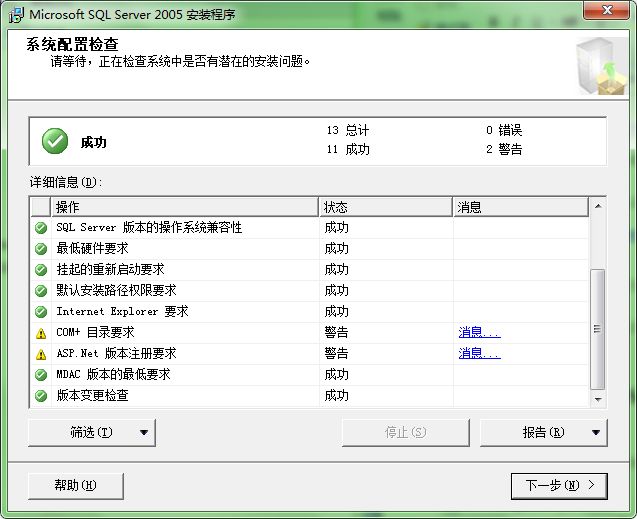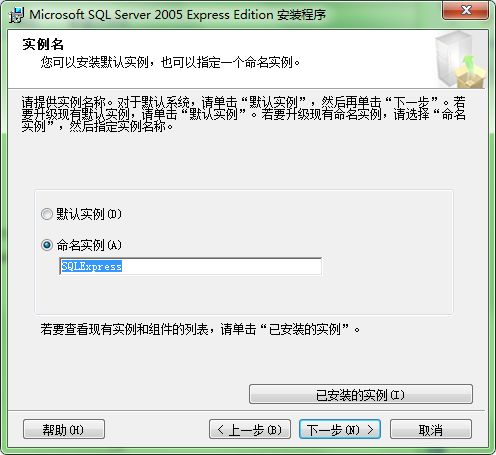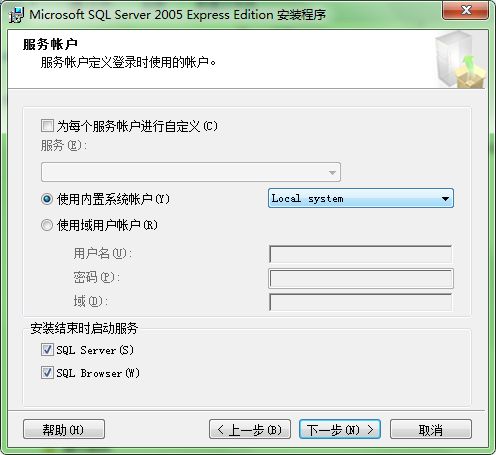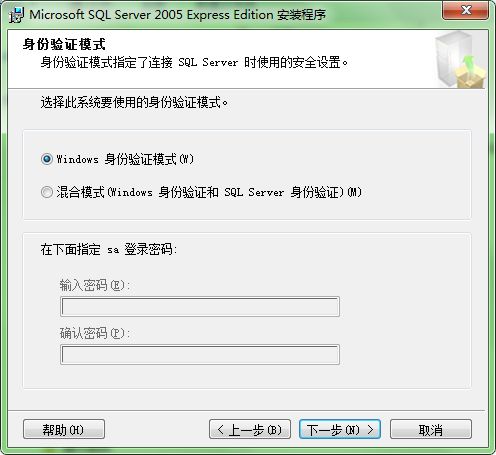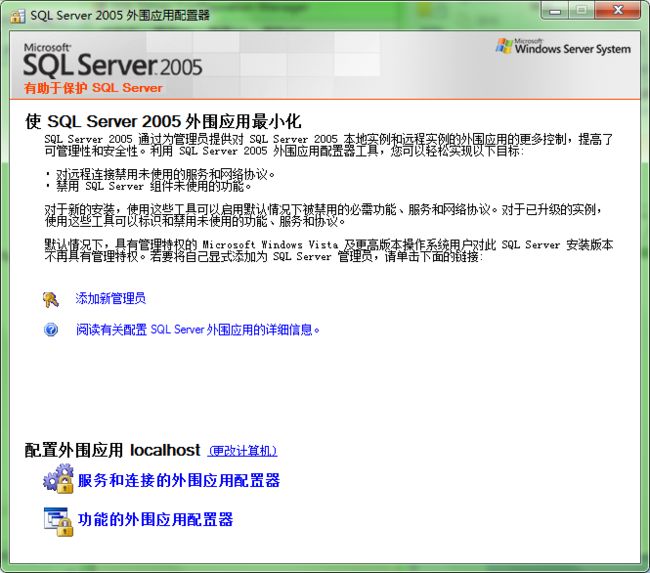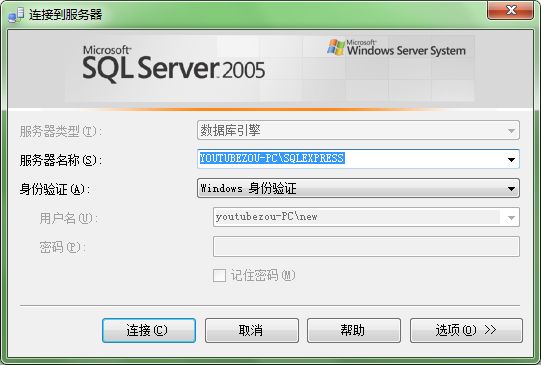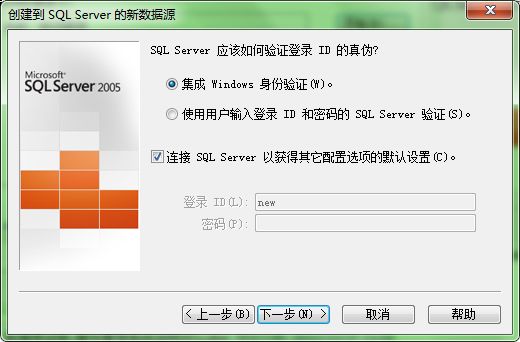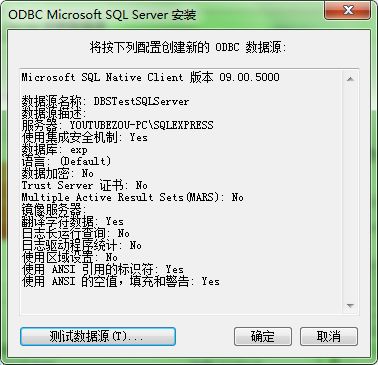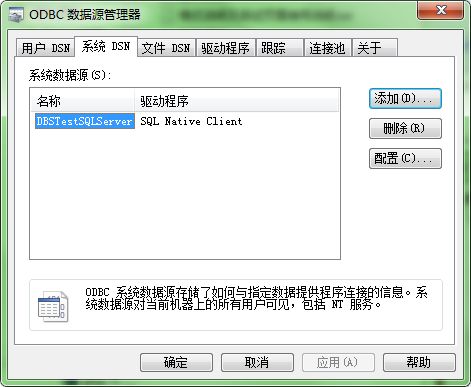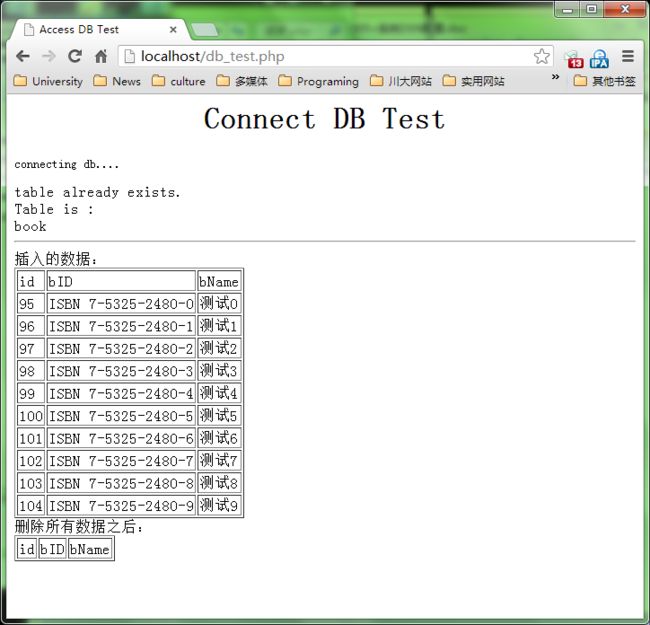PHP+SQLServer2005+Apache/系统DSN配置+ODBC查插删改
0.背景
数据库实验要求必须用PHP/ASP, SQL SERVER /ACCESS,ODBC+系统DSN。环境很不好配置(特别是在Win7 64位的环境下)。之前试过用PHP+ACCESS+ODBC+系统DSN,但测试的时候却报了错误,说数据库驱动与PHP的架构不一样(网上找了一下:是因为32位的数据库驱动与64位的PHP不兼容)。后来改用用PHP+SQLServer+ODBC+系统DSN的搭配,也整了将近一天才把环境配好。所以我把配置过详细总结了一下,以备日后不时之需。
1. 工具准备:
1. SQL Server 2005 Express Edition
SQLEXPR_CHS.EXE适用于64位系统
SQLEXPR32_CHS.EXE适用于32位系统
2. Microsoft SQL Server Management Studio Express (SSMSE)
SQLServer2005_SSMSEE.msi适用于32位系统
SQLServer2005_SSMSEE_x64.msi适用于64位系统
SSMSE按默认配置安装即可。比较简单,下面就不讲了。
3. wampserver2.2e-php5.3.13-httpd2.2.22-mysql5.5.24-x64.exe
apache + php + mysql集成软件,安装以后就可以使用了,而无需什么配置(只需要配一下网站根目录)。
4. ZendStudio
非必须。这是一个PHP的IDE,在eclipse的基础开发的。
2. 环境
Win7旗舰版
3. 安装SQL Server 2005 Express Edition主要步骤
首先运行SQLEXPR_CHS.EXE。下图是系统配置检查结果
显示了一些警告信息,但无关紧要,除非你用到了ASP.NET。
进入功能选择菜单后,将【连接组件】选中(主要用于命令行访问数据库服务器),可以点击【浏览】改变数据库安装位置。
之后是设置数据库服务器实例名:选择【命名实例】,可以输入实例名(此实例名就是安装完成之后SQLServer服务器的名称(会转为全大写形式)),或使用它给的实例名。如果选择【默认实例】:那么实例名将是MSSQLSERVER。
注:【实例名】是用于区分同一台机器上安装的各个不同配置的SQLServer服务器的。SQLServer可以是同一个版或不同版。
在设置服务帐户时:我选择的是【使用内置系统帐户:Local system】
点击【下一步】之后进行身份验证模式。选择【Windows身份验证模式】(此处主要是为了通过ODBC连接数据库时不使用密码)。当然如果你需要更高的安全性也可以选择另外一个,并输入密码。
之后的步骤就比较简单了,按下面的图操作就可以了。
4. 配置SQL Server 2005 Express
找到安装好的SQLServer2005,选择SQL Server 外围应用配置器。
在出现的界面点击【服务和连接的外围应用配置器】
之后会出现下图所示的界面。当此界面中你就可以看到之后建立的所有【数据库服务器实例】,并可以对其进行配置。(下图是最新的图,其它的图还是用的以前的,所以别的图中没有SQLNEWINSTANCE这个服务器)。选中你要使用的【数据库服务器】(此处我选的是SQLEXPRESS),然后点击其【远程连接】→【本地连接和远程连接】,选择【同时使用TCP/IP和named pipes】(这么做是为了使用ODBC连接数据库服务器)→(重启服务)点击【服务】→【停止】→【启动】→OK这就基本配置完了。
这时候你用【SQL Server配置管理器】就可以去查看服务状态了。要保证SQLServer(SQLEXPRESS)处于运行状态。
如果有端口冲突之类的问题,可以点击【SQLEXPRESS的协议】→【TCP/IP】进行配置。配置方法参见:http://blog.163.com/china0359@yeah/blog/static/121719436201235545362/
下面就可以利用你安装的Microsoft SQL Server Management Studio Express (SSMSE)来连接刚刚建好的数据库服务器【SQLEXPRESS】,如果有多个服务器实例,则可以点击下拉菜单来选择(如果一个服务器都没有,则说明你的之前的配置有问题。)。
点击【连接】,之后如果连接成功就会出现下面所示的界面。到此为SQL SERVER 2005就配置完成了。√
5. 配置ODBC+系统DSN数据源
下面来讲解创建【系统DSN】数据源并绑定【数据库】的方法。
首先,在利用Microsoft SQL Server Management Studio Express (SSMSE)新建一个数据库exp(名称随意)。
之后找到【ODBC数据源管理器】(【开始】→【控制面板】→【管理工具】→【数据源(ODBC)】),转到【系统DSN】中,点击【添加】。
注:选择【系统DSN】才可以让别的用户来访问该数据源;如果选择【用户DSN】,则只有当前用户才可以使用该数据源。
选择【SQL Native Client】驱动程序→【完成】。
设置数据源名称:【DBSTestSQLServer】(这是你之后用PHP的odbc函数来连接时使用的DSN名称),点击【服务器】下拉框(这个操作会耗点时间)→一会之后在出现的条目中选择你要连接的【数据库服务器】,这里我用的是最后一个【SQLEXPRESS】→【下一步】。
按如下方式选择→【下一步】。
勾选【更改默认的数据为】→点击下拉框,选择已经建好的数据库【exp】(前面建的。根据你建的数据库名来选择)→【下一步】→之后的步骤就保持默认设置就可以了。
设置完成之后会出现下面这个。点击【测试数据源】
如果出现了下面的结果,那么恭喜你!数据源配置成功了!
现在就可以在系统DSN中看到刚刚建好的数据源了。
6. 在PHP中测试数据源及ODBC查插删改操作
运行WampServer(用于构建Apache+PHP的环境)。利用Zend Studio编辑测试页面。
6.1. Apache配置:
定位到WampServer安装目录,转到bin\apache\apache2.2.22\conf\目录,打开httpd.conf。
找到如下位置并进行相应修改:
#端口号,不般用这个默认的就可以了。
ServerName localhost:80
#这个是网站根目录,根据你的实际情况配置。当在浏览器中输入localhost的时候就是访问的这个文件夹。
DocumentRoot "E:/programming/practice/web/php/"
<Directory />
Options FollowSymLinks
AllowOverride None
Order deny,allow
Deny from all
</Directory>
#设置访问权限。
<Directory "E:/programming/practice/web/php/">
Options Indexes FollowSymLinks
AllowOverride all
Order Deny,Allow
Allow from all
</Directory>
6.2. 编码问题
SQL Server中的中文编码是gbk,所以php文件的编码也使用gbk(ANSI),输出的网页也要指定编码为gbk或gb2312。如果其中一个不一样,那么中文就会出现乱码。
6.3. 测试结果:
附:PHP测试代码。
复制之后保存为db_test.php文件,以ANSI编码保存。
<html>
<head>
<meta http-equiv="Content-Type" content="text/html; charset=gb2312">
<title>Access DB Test</title>
</head>
<body>
<h1 align="center">Connect DB Test</h1>
<?php
//
// 数据库操作函数
//
function deleteAll($conn, $table)
{
$sql = 'DELETE FROM '.$table.' WHERE 1=1';
odbc_exec($conn, $sql);
}
function showAll($conn, $table)
{
$sql = 'SELECT id, bID, bName FROM '.$table;
$rs = odbc_do($conn, $sql);
print '<table border="1">';
print '<tr><td>'.odbc_field_name($rs, 1).'</td><td>'.odbc_field_name($rs, 2).'</td><td>'.odbc_field_name($rs, 3).'</td></tr>';
while(odbc_fetch_row($rs))
{
print '<tr>';
print '<td>'.odbc_result($rs, 'id').'</td>';
print '<td>'.odbc_result($rs, 'bID').'</td>';
print '<td>'.odbc_result($rs, 'bName').'</td>';
print '</tr>';
}
print '</table>';
}
function insertTestData($conn)
{
static $i = 0;
for($j = 0; $j < 10; $j++)
{
$insertSql = 'INSERT INTO book (bID, bName) VALUES (\'ISBN 7-5325-2480-'.$i.'\',\'测试'.$i++.'\')';
odbc_exec($conn, $insertSql);
}
}
function createTable($conn)
{
$tableRs = odbc_tables($conn, null, null, 'book', 'TABLE');
if(odbc_fetch_row($tableRs) )
{
return 'table already exists.';
}
$createSql =
('CREATE TABLE book'.
'('.
'id INT IDENTITY(1, 1) PRIMARY KEY,'.
'bID VARCHAR(30) NOT NULL,'.
'bName NVARCHAR(30) NOT NULL,'.
')'
);
odbc_do($conn, $createSql);
return 'table created!';
}
//
// 测试流程
//
print '<pre>connecting db....</pre>';
$conn = odbc_connect ("DBSTestSQLServer" , "", "", SQL_CUR_USE_ODBC ) or die('fail to connect db');
/**
* 建表并显示结果
*/
print createTable($conn).'<br>';
print "Table is :<br>";
$tableRs = odbc_tables($conn, null, null, 'book', 'TABLE');
while(odbc_fetch_row($tableRs))
{
print odbc_result($tableRs, 'TABLE_NAME').'<br>';
}
/**
* 插入测试数据
*/
insertTestData($conn);
print '<hr>插入的数据: <br>';
showAll($conn, 'book');
/**
* 删除数据
*/
deleteAll($conn, 'book');
print '删除所有数据之后: <br>';
showAll($conn, 'book');
/**
* 关闭数据连接
*/
odbc_close ( $conn );
?>
</body>
</html>